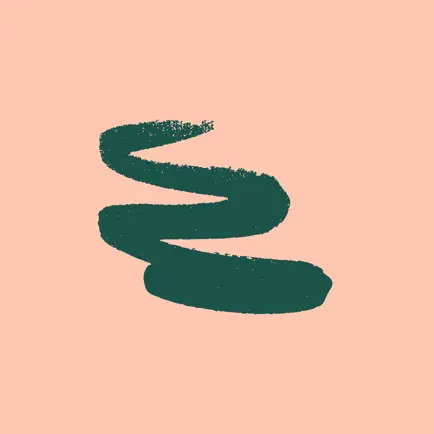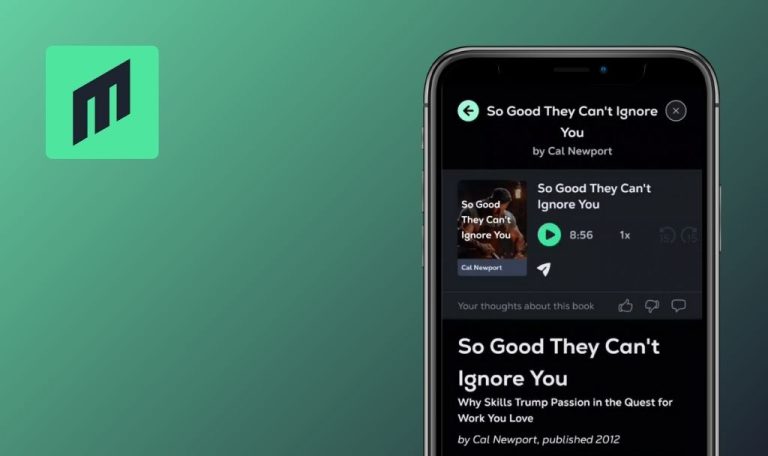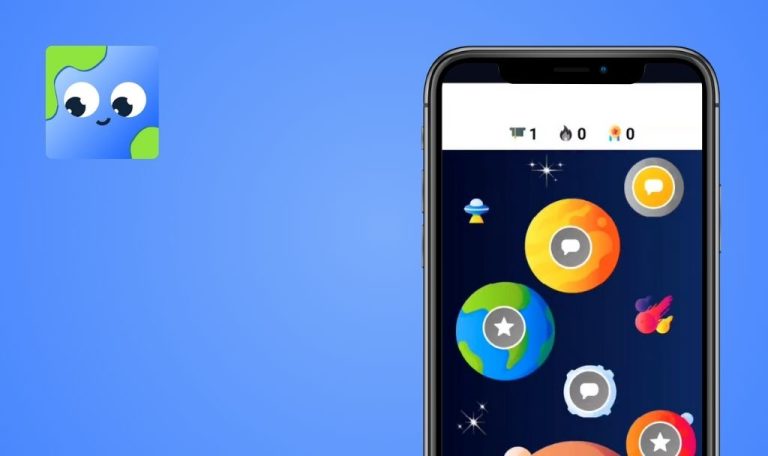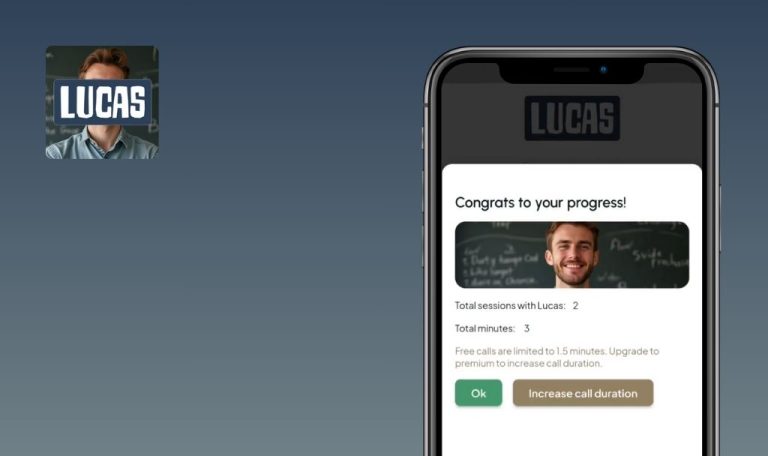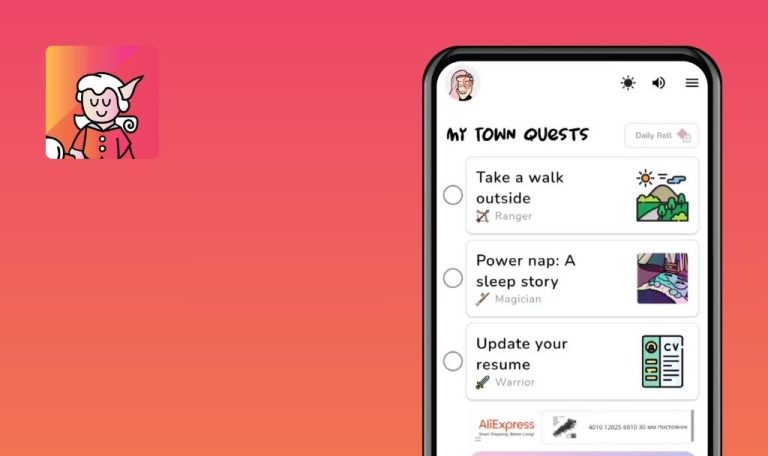
Bugs in The Way: Meditation Path für Android gefunden
Der Weg: Meditation Path für Android bietet einen spirituellen Rahmen für Menschen, die nach tieferer Achtsamkeit und persönlichem Wachstum suchen. Benutzer können geführte Retreats, interaktive Sitzungen und gemeinschaftsorientierte Ressourcen erkunden, um ihre Meditationsreise zu verbessern.
Zu den verschiedenen Funktionen gehören audiovisuelle Sitzungen, die Verfolgung des Sitzungsabschlusses, die Verwaltung von Abonnements und vieles mehr. Diese Funktionen ermöglichen es den Suchenden, ihre Fortschritte zu überwachen und unter der Anleitung eines erfahrenen Zen-Meisters Stress abzubauen oder zu erwachen.
Unser QAwerk-Team hat einen ausführlichen Bug Crawl von The Way: Meditation Path für Android durchgeführt. Durch strenge Tests haben wir Probleme identifiziert, die die Benutzerzufriedenheit beeinträchtigen und die Leistung der App stören könnten. Nachfolgend finden Sie die Details unserer Ergebnisse.
Wenn kein Abonnement besteht, beginnt nach der Erneuerung eine endlose Belastung
Kritisch
Melden Sie sich bei Ihrem Konto an.
- Klicken Sie auf das Profilsymbol.
- Scrollen Sie auf der Seite nach unten.
- Klicken Sie auf die Schaltfläche „Ihre Kontoeinstellungen“.
- Klicken Sie auf die Schaltfläche „Abonnement: Intro (kostenlos)“.
- Blättern Sie auf der Seite nach unten.
- Klicken Sie auf die Schaltfläche „Käufe wiederherstellen“.
- Klicken Sie auf die Schaltfläche „Schließen“.
Xiaomi Mi 10 (Android 13 TKQ1.221114.001, Xiaomi HyperOS 1.0.1.0.)
Wenn kein Abonnement besteht, beginnt bei der Erneuerung die ewige Ladung.
Nach der Aufforderung, ein Abonnement zu verlängern, wird der Benutzer zum Profil weitergeleitet.
Audio wird nach dem Schließen der Anwendung weiter abgespielt
Kritisch
Anmeldung beim Konto.
- Klicken Sie auf die Schaltfläche „Aktuelle Sitzung“.
- Klicken Sie auf die Schaltfläche „Sitzung starten“.
- Klicken Sie auf die Schaltfläche „Abspielen.
- Anwendung komprimieren.
- Anwendung schließen.
Xiaomi Mi 10 (Android 13 TKQ1.221114.001, Xiaomi HyperOS 1.0.1.0.)
Audio wird nach dem Schließen der Anwendung weiter abgespielt.
Nach dem Schließen der Anwendung wird der Ton gestoppt und das App-Widget verschwindet.
Nach Abschluss der ersten Sitzung beginnt das ewige Laden
Kritisch
Melden Sie sich bei Ihrem Konto an.
- Klicken Sie auf die Schaltfläche „Aktuelle Sitzung“.
- Klicken Sie auf die Schaltfläche „Sitzung starten“.
- Scrollen Sie bis zum Ende des Videos.
- Klicken Sie auf die Schaltfläche „Fertigstellen“.
Xiaomi Mi 10 (Android 13 TKQ1.221114.001, Xiaomi HyperOS 1.0.1.0.)
Nach Abschluss der ersten Sitzung beginnt das ewige Laden.
Nach Beendigung der ersten Sitzung sollte kein ewiges Laden mehr auftreten.
Wenn der Benutzer auf die Seite klickt, erfolgt der Übergang zur nächsten Stufe
Schwerwiegend
Anmeldung beim Konto.
- Scrollen Sie auf der Seite nach oben.
- Klicken Sie in die Mitte des Bildschirms.
Xiaomi Mi 10 (Android 13 TKQ1.221114.001, Xiaomi HyperOS 1.0.1.0.)
Wenn ein Benutzer auf die Seite klickt, erfolgt ein Übergang zur nächsten Stufe.
Der Übergang zum nächsten Schritt sollte nur bei einem Klick auf den oberen Bildschirmrand erfolgen.
Brief, der per E-Mail kommt, zeigt das Jahr 2024 an
Geringfügig
Erstellen Sie eine Gmail-Adresse, um Nachrichten zu empfangen.
- Öffnen Sie die App zum ersten Mal.
- Klicken Sie auf die Schaltfläche „Sign up“ (Anmelden).
- Klicken Sie auf die Schaltfläche „Mit Google anmelden“.
- Wählen Sie ein Google-Konto.
- Klicken Sie auf die Schaltfläche „Aktuelle Sitzung“.
- Klicken Sie auf die Schaltfläche „Sitzung starten“.
- Scrollen Sie bis zum Ende des Videos.
- Klicken Sie auf die Schaltfläche „Vollständig“.
- Klicken Sie auf das Kreuz.
- Klicken Sie auf die Schaltfläche „Sitzung starten“.
- Blättern Sie bis zum Ende des Videos.
- Klicken Sie auf die Schaltfläche „Fertigstellen“.
- Klicken Sie auf die Schaltfläche „Sitzung starten“.
- Klicken Sie auf die Schaltfläche „Sitzung starten“.
- Blättern Sie bis zum Ende des Videos.
- Klicken Sie auf die Schaltfläche „Fertigstellen“.
- Klicken Sie auf die Schaltfläche „Sitzung starten“.
- Klicken Sie auf die Schaltfläche „I`ll set up this later“.
- Klicken Sie auf die Schaltfläche „Sitzung starten“.
- Klicken Sie auf die Schaltfläche „Sitzung starten“.
- Scrollen Sie bis zum Ende des Videos.
- Klicken Sie auf die Schaltfläche „Fertigstellen“.
- Klicken Sie auf die Schaltfläche „Sitzung starten“.
- Blättern Sie bis zum Ende des Videos.
- Klicken Sie auf die Schaltfläche „Vollständig“.
- Klicken Sie auf das Kreuz.
- Klicken Sie auf das Kreuz.
- Klicken Sie auf die Schaltfläche „Weiter“.
- Brief öffnen.
- Brief öffnen.
Xiaomi Mi 10 (Android 13 TKQ1.221114.001, Xiaomi HyperOS 1.0.1.0.)
Der Brief, der als E-Mail ankommt, zeigt das Jahr 2024 an.
Im Brief sollte das Jahr 2025 angegeben sein.
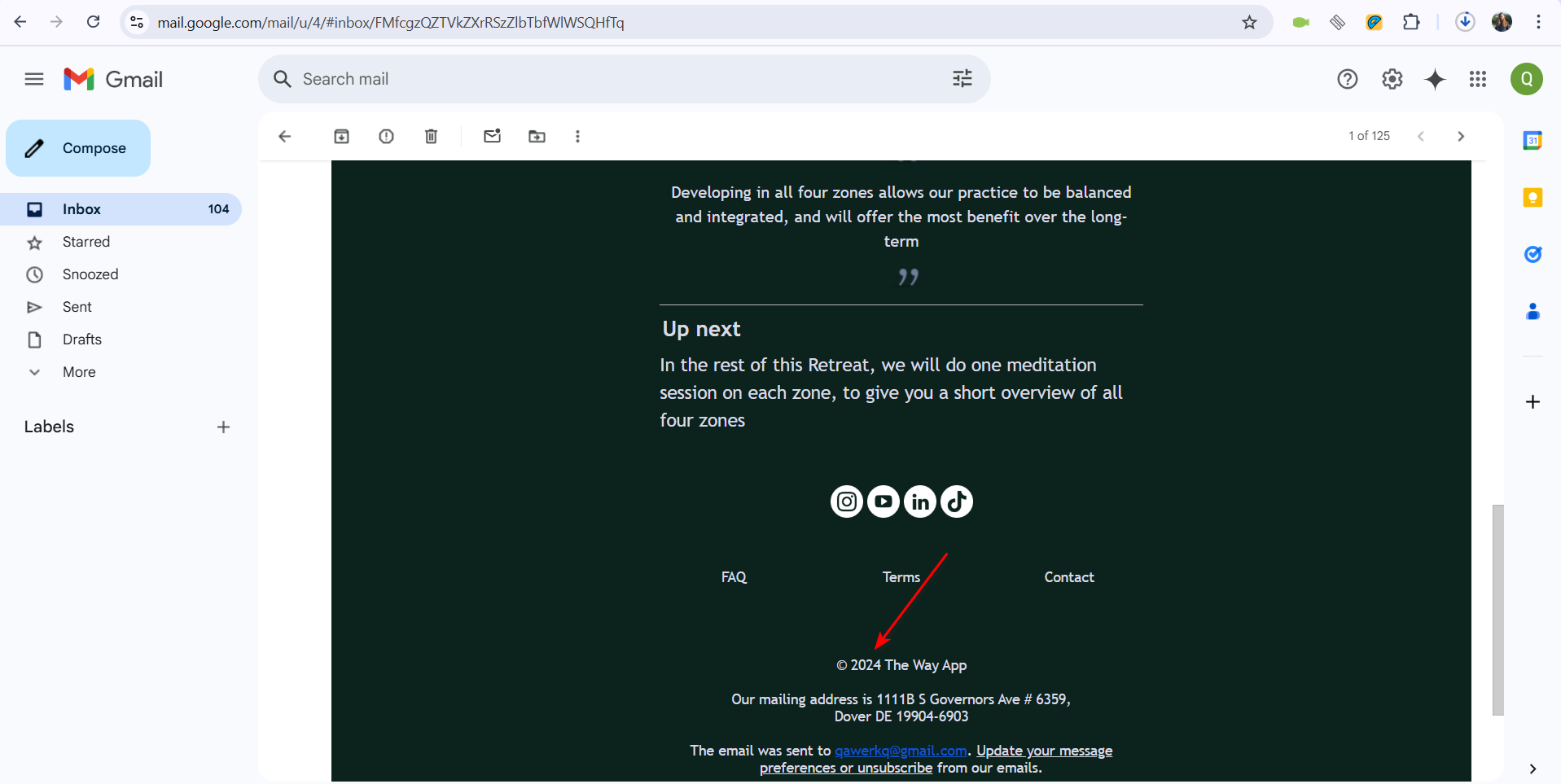
Die Schaltfläche für die Videowiedergabe ändert sich beim Scrollen durch das Video
Trivial
Melden Sie sich bei Ihrem Konto an.
- Klicken Sie auf die Schaltfläche „Aktuelle Sitzung“.
- Klicken Sie auf die Schaltfläche „Sitzung starten“.
- Klicken Sie auf den Wiedergabeschieberegler und ziehen Sie ihn nach rechts.
Xiaomi Mi 10 (Android 13 TKQ1.221114.001, Xiaomi HyperOS 1.0.1.0.)
Die Schaltfläche für die Videowiedergabe ändert sich beim Scrollen durch das Video.
Die Schaltfläche sollte sich beim Blättern nicht ändern.
Menütasten verschwinden beim Scrollen
Trivial
Anmeldung bei dem Konto.
- Halten Sie den Bildschirm fest und ziehen Sie einen Finger nach oben.
- Finger loslassen.
- Drücken Sie auf den Bildschirm und ziehen Sie einen Finger nach unten.
- Finger loslassen.
Xiaomi Mi 10 (Android 13 TKQ1.221114.001, Xiaomi HyperOS 1.0.1.0.)
Die Menütasten verschwinden beim Blättern.
Die Menütasten sollten sichtbar bleiben.
Ich habe The Way: Meditation Path für Android gründlich getestet und sieben Fehler identifiziert, die von kritischen unendlichen Ladevorgängen bis hin zu kleineren UI-Anomalien reichten. Probleme wie die fortlaufende Audiowiedergabe nach dem Schließen der App und Datumsinkonsistenzen in E-Mails können das Engagement der Benutzer stören.